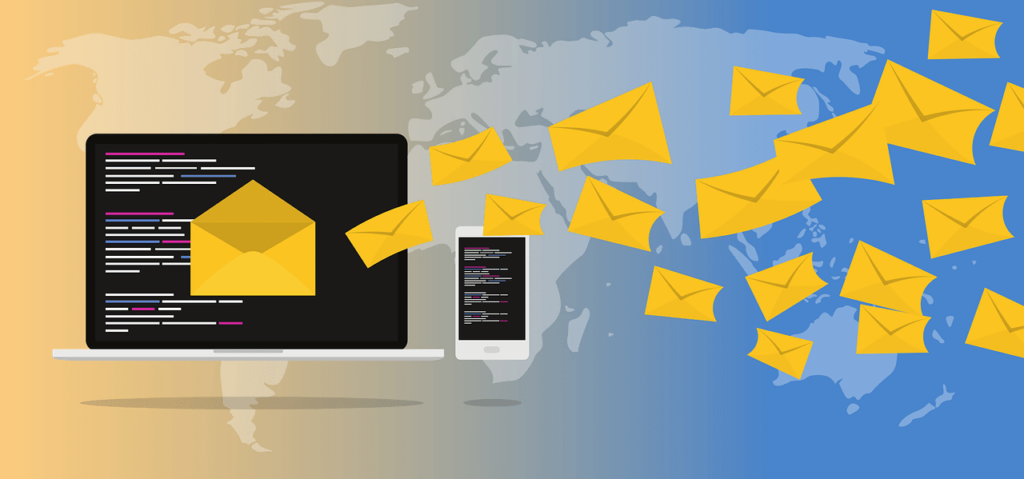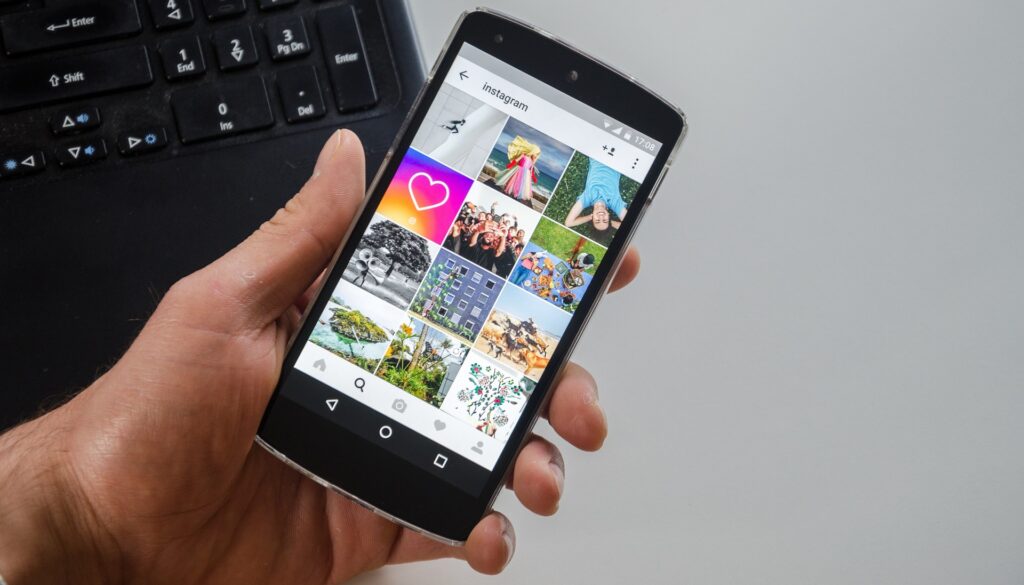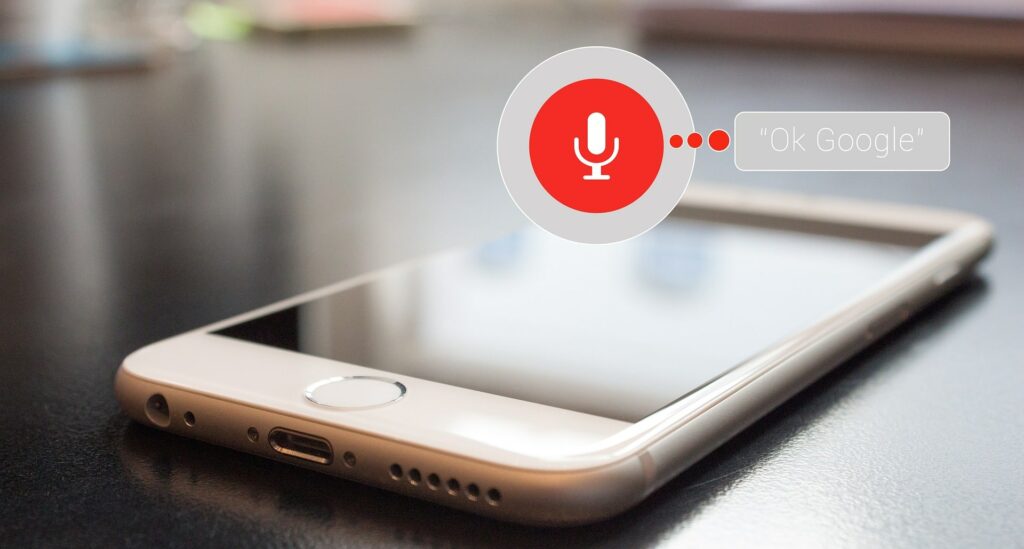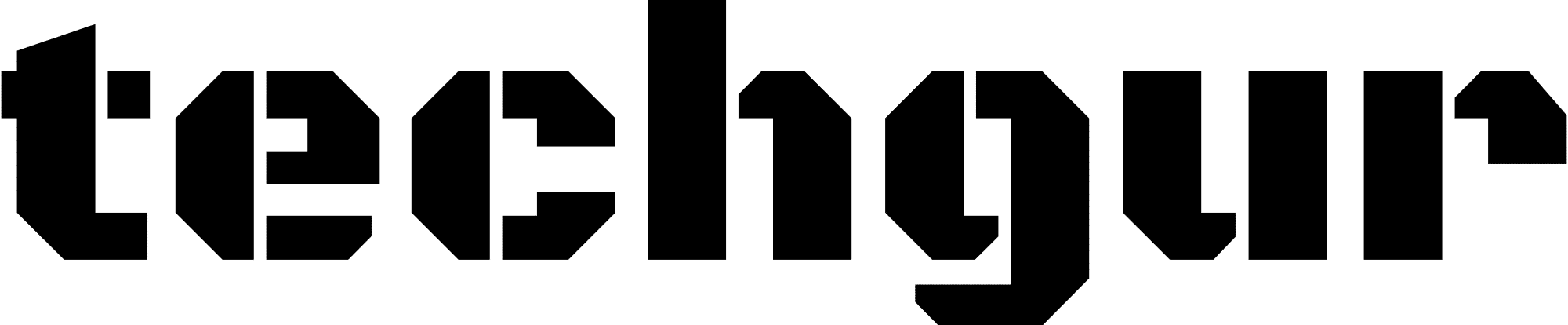Aufgrund der Vielzahl an Accounts in der modernen Onlinewelt kann es schnell einmal passieren, dass ein Passwort plötzlich vergessen wird. Vor allem bei Email-Diensten wie Thunderbird kann das allerdings schnell zum Ärgernis werden. Hier hilft meistens nur noch eine Änderung des Passwortes weiter.
Wie kann man bei Thunderbird das Passwort ändern?
Eine Änderung der Zugangsdaten ist im Mail-Client Thunderbird von Mozilla mit nur wenig Aufwand verbunden. Die folgenden Schritte zeigen, wie man schnell und einfach das Passwort ändern kann.
1. In Thunderbird wird als Erstes der Punkt „Einstellungen“ unter dem Reiter „Extras“ angewählt.
2. Als Nächstes muss der Punkt Sicherheit ausgewählt werden.
3. Im Untermenü wird nun auf „Passwörter“ geklickt.
4. Im Passwort-Menü kann anschließend sowohl ein bestehendes E-Mail-Passwort, als auch das Master-Passwort geändert werden.
Was sieht ein sicheres Passwort für Thunderbird aus?
Ein sicheres Passwort ist nicht nur lang, sondern enthält ebenfalls Zahlen, Zeichen sowie Groß- und Kleinbuchstaben. Weiterhin sollte das Kennwort nicht zu erraten sein.
Wie kann ich mir nach dem Ändern des Passworts für Thunderbird es am besten merken?
Eine einfache Möglichkeit, um sich ein kompliziertes Passwort zu merken, ist die Verwendung eines Satzes. So wird beispielsweise aus dem Satz „Mein erstes Auto war ein gelber VW Golf mit vier Türen“ das Passwort „Mein1.AutowareingelberVWGolfmit4Türen“. Passwörter dieser Art sind leicht zu merken und nur sehr schwer zu knacken.